关于台式机显卡HDMI输出的问题汇总
解决HDMI显卡音频输出故障

解决HDMI显卡音频输出故障作者:一休来源:《电脑知识与技术》2008年第01期对于主流Radeon HD及Geforce 8系列显卡,尽管其拥有强大的HDTV解码和输出能力,并提供了HDMI一线通功能,但很多朋友反映,在实际使用HDMI输出HDTV时,视频画面比较正常,但总是出现无声、暴音等问题,为此,本文对HDMI显卡的音频输出故障进行解决。
Radeon HD无声处理一块Radeon HD 2600XT显卡,由于该显卡内置了5.1声卡,但却只提供了DVI接口,随显卡附带了一个DVI转HDMI转接头,此时平板电视具有HDMI接口,通过DVI转HDMI连接后,播放电影时只有画面,没有声音,而且平板电视的音箱里还传来“吱吱”的大杂音。
这种故障显然是DVI转HDMI带来的问题,尽管HDMI源于DVI接口技术,但HDMI增加了HDCP、音频传输等新功能,如果此时使用DVI转HDMI连接方式,HDMI的新功能将失效,所以使用DVI转HDMI连接平板电视时,显然是不会有声音的,因为显卡的内置5.1声卡将不起作用,此时就必须使用主板上的集成声卡了。
有的用户在使用集成声卡实现HDMI一线通时,发现播放电影时还是没有声音,音频线也连接正确,这种情况主要有两个原因,一是音频输入方式设置不对,因为与NVIDIA 的HDMI 显卡不同,ATI的HDMI显卡由于内置了声卡,系统会识别具有两块声卡,而默认情况下,系统分别的HDMI音频输出可能采用的是显卡的内置声卡(如图1),此时需要将HDMI音频输出改为板载声卡。
NVIDIA HDMI无声处理一块Geforce 8600GT-HDMI显卡,由于该显卡并没有内置声卡,但提供了HDMI接口,所以实现HDMI一线通时必须借助板载声卡,但使用时同样发现没有声音,这种情况与AIT Radeon HD显卡有所不同。
大多数NVIDIA HDMI显卡都必须采用板载声卡的3.5mm接口进行音频输出,然而这种方式输出的模拟信号,平板电视同时支持模拟和数字两种音频输入模式,默认情况下,平板电视可能采用数字通道,这样就无法识别板载声卡传来的模拟信号,所以应该进入平板电视的设置菜单,并将音频输入由“HDMI音频”改为“PC音频”(如图2)。
如何处理电脑HDMI无信号问题

如何处理电脑HDMI无信号问题近年来,随着电脑和电视技术的不断发展,越来越多的人选择使用HDMI接口将电脑与电视连接,以享受更好的视听体验。
然而,有时我们可能会遇到电脑HDMI无信号的问题,这给我们的使用带来了一定的困扰。
本文将为大家介绍一些常见的电脑HDMI无信号问题,并提供相应的解决方法。
一、检查硬件连接首先,我们需要检查电脑与电视之间的HDMI连接是否正确。
确保HDMI线插入电脑和电视的接口中,并且连接牢固。
有时候,HDMI接口可能会松动,导致无信号问题的出现。
此时,我们可以尝试重新插拔HDMI线,确保连接牢固。
二、调整显示设置如果硬件连接没有问题,我们可以尝试调整电脑的显示设置来解决HDMI无信号问题。
首先,我们可以按下Win+P组合键,选择“复制”或“扩展”,以确保电脑的屏幕输出正确设置。
其次,我们可以右击桌面空白处,选择“显示设置”,在弹出的窗口中检查并调整显示器的分辨率和刷新率,以确保与电视兼容。
有时候,电脑默认的显示设置可能与电视不匹配,导致HDMI无信号的问题出现。
三、更新显卡驱动程序显卡驱动程序是电脑与显示设备之间的桥梁,如果显卡驱动程序过旧或损坏,就可能导致HDMI无信号问题。
为了解决这个问题,我们可以尝试更新显卡驱动程序。
首先,我们可以右击桌面空白处,选择“显示设置”,在弹出的窗口中点击“高级显示设置”,然后选择“显示适配器属性”。
在新窗口中,点击“驱动程序”选项卡,选择“更新驱动程序”,按照提示进行更新。
如果更新驱动程序后问题仍然存在,我们可以尝试卸载显卡驱动程序,然后重新安装最新版本的驱动程序。
四、检查电视输入源有时候,HDMI无信号问题可能是由于电视输入源设置不正确所致。
我们可以通过以下步骤来检查和调整电视的输入源设置。
首先,使用电视遥控器切换到正确的HDMI输入源,确保与电脑连接的HDMI接口对应的输入源被选中。
其次,我们可以在电视菜单中查找“输入”或“源”选项,检查并选择正确的HDMI输入源。
解决电脑无法输出视频信号的方法

解决电脑无法输出视频信号的方法在现代社会中,电脑已经成为了我们生活中不可或缺的一部分。
然而,有时我们可能会遇到电脑无法输出视频信号的问题。
这不仅会影响我们的使用体验,还可能导致一些工作和娱乐计划无法顺利进行。
本文将介绍一些常见的解决方法,帮助大家快速解决电脑无法输出视频信号的困扰。
1. 检查连接线路首先,我们需要检查电脑与显示设备之间的连接线路。
确保所有连接线都插紧且没有松动。
如果使用的是HDMI或VGA线,可以尝试重新插拔一次,确保连接良好。
如果连接线路没有问题,那么我们可以考虑其他可能的原因。
2. 调整显示设置有时候,电脑无法输出视频信号是因为显示设置不正确。
我们可以尝试按下键盘上的Windows键和P键,进入显示设置界面。
在这里,我们可以选择不同的显示模式,例如仅投影、复制、扩展或仅计算机屏幕。
根据实际需求选择合适的显示模式,可能会解决视频信号无法输出的问题。
3. 检查显卡驱动程序显卡驱动程序是控制电脑图形输出的关键。
如果驱动程序过时或损坏,可能会导致电脑无法输出视频信号。
我们可以通过以下步骤检查和更新显卡驱动程序:a. 右键点击桌面空白处,选择“显示设置”。
b. 在显示设置界面的底部,点击“高级显示设置”。
c. 在高级显示设置界面中,点击“显示适配器属性”。
d. 在显示适配器属性窗口中,点击“驱动程序”选项卡。
e. 点击“更新驱动程序”按钮,根据提示进行操作。
4. 检查硬件故障如果以上方法都没有解决问题,那么有可能是硬件故障导致电脑无法输出视频信号。
我们可以尝试以下步骤来排除硬件故障:a. 将电脑连接到另一个显示设备上,例如电视或投影仪。
如果电脑可以正常输出视频信号,那么问题可能出在原来的显示设备上。
b. 检查电脑的显卡是否正常工作。
可以尝试将显卡插槽清洁干净,并重新安装显卡驱动程序。
c. 如果有条件,可以尝试更换一条新的连接线路,以排除连接线路本身的问题。
总结:电脑无法输出视频信号是一个常见但令人困扰的问题。
为什么显卡HDMI接口无音频输出?
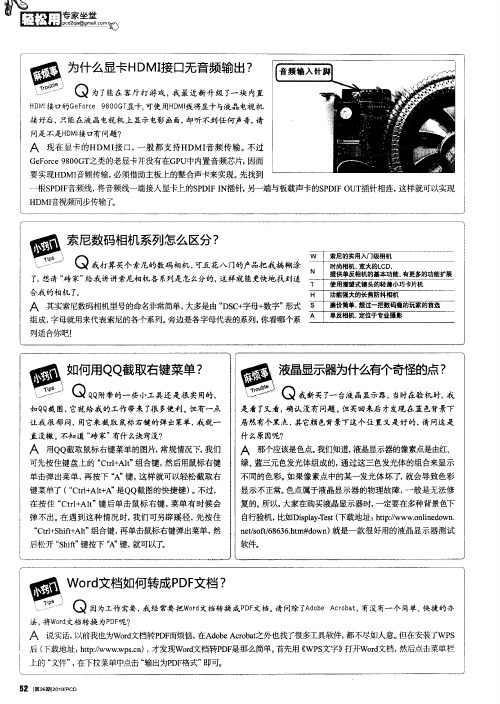
A 那个应该是色 我们 。 知道, 显示器的 液晶 像素点是由 红、
绿、 蓝三元 色发光体组 成的 , 过这 三色发光体 的组合来显 示 通
不 同的色彩 。 果像 素点 中的某一发光 体坏 了, 会导致色 彩 如 就 显示 不正常。 色点属 于液晶显 示器 的物 理故 障, 一般 是无法 修 复的。 以, 所 大家在购买液 晶显示器 时, 一定要在多种背景 色下 自行验机, I i l -e ( 比 ̄D s a Ts 下载地 址 :t : wwol eo n l py t ht/ p/ w . i dw . nn
如 Q 截 图, Q 它就给 我 的工作 带来 了 多便 利。 有一点 很 但
让 我很 郁 闷, 用它来截 取 鼠标右键 的弹 出菜单, 就一 我 直 没辙 。 不知 道 “ 家” 砖 有什 么 窍没? 诀
嚼 显一么,的 液新为有时时 Q示液器在? 晶了晶 奇机 我器 显当点 买什个 验我 台示怪 ,
接 好后, 能在液 晶电视 机 上 显示电影 画面, 听不到任 何 声音 , 只 却 请
问是不是H MI 口有问题? D 接
A 现在显卡的H MI D 接口, 一般都支持H MI D 音频传输。 不过
G F re 80 T e oc 0 G 之类 的老 显卡并没有在G U中内置音 频芯片, 9 P 因而 要 实现H MI 频传输 , D 音 必须借助 主板上 的整 合声卡来实现 。 先找到
一
根 SD F P I音频线 , 音频线一端 接入显卡上的S D FI 插针, 将 P I N 另一端与板载 声卡的S D FO T 针相连, 样就 可以实现 P I U 插 这
H MI D 音视频 同步传输了 。
如何用q Q截取右键菜单 ?
如何解决电脑外接Hdmi输出没有声音的问题

最后:如果还是没有声音,请更新显卡驱动或者重新安装操作系统或者设备管理器里面还有 声卡驱动打问号的,确认安装ATI显卡驱动中附加的声卡驱动,记得是显卡驱动,不是声卡的驱动。
现在一般的显卡驱动都集成了HDMI声音驱动,安装完之后,windows系统下的设备管理器下面会多一项HDMI audio选项。
有时候没有声音的话也可以把系统的声卡禁用掉,只使用显卡中的声卡信道即可。
带HDMI高清接口的电脑在输出视频时同时也输出声音,如果出现仅能输出视频,没有声音的情况,请参考如下设置:
针对WIN7或者VISTA系统:
1. 控制面板_ 硬件和声音_ NVIDIA控制面板_ 显示_ 设置数字视频_ 更改windows声音设置, 选择“NVIDIA High Definition Audio”设置为默认设备;
或者
2. 任务栏右键点喇叭图标,选择播放设备;
3. 在播放中右键选择“NVIDIA High Definition Audio”选择设置为默认设备,重新播放视频即可.
--------------------------
针对XP系统:
依次按照开始>设置>控制面板>声音和音频设备>音频>将声音播放的默认设备设置为"ATI(NVIDIA) HD Audio rear output"
显卡视频输出问题解决方法汇总

显卡视频输出问题解决方法汇总一、引言显卡作为计算机硬件中的重要组成部分,负责图像的处理和显示。
然而,在使用显卡过程中,我们可能会遇到一些视频输出问题,如画面不清晰、无法连接到显示器等。
本文将针对这些问题提供一些解决方法,帮助读者解决显卡视频输出方面的困扰。
二、驱动程序更新1. 检查显卡驱动程序版本:进入计算机的设备管理器,找到显卡驱动程序并记录其版本号。
如果版本较老,说明需要进行更新。
2. 下载最新驱动程序:访问显卡制造商的官方网站,在支持与下载页面上找到与您的显卡型号相对应的最新驱动程序版本。
下载后,确保安装前关闭所有正在运行的程序,并遵循安装向导的指示进行操作。
三、连接问题检查1. 确认连接线连接正确:检查显卡与显示器之间的连接线是否牢固连接,确保接口类型匹配。
2. 更换连接线:若连接线老化或损坏,应及时更换为新的连接线,以确保信号传输的稳定性。
四、显示器设置1. 分辨率设置:在计算机的显示设置中,选择适合您显示器的分辨率。
过高或过低的分辨率都可能导致画面显示不清晰。
2. 刷新率设置:适当调整刷新率可以改善画面的稳定性和流畅度。
一般情况下,选择60Hz即可,但如果您的显示器支持更高刷新率,可以尝试适应较高的设置。
五、BIOS设置1. 显卡优先级设置:进入计算机的BIOS设置界面,找到显卡优先级选项。
将其设置为PCI-E或显卡型号。
六、硬件问题检查1. 更换显卡槽位:如果您的计算机有多个显卡槽位,尝试将显卡插入其他槽位,以解决可能由于槽位故障导致的视频输出问题。
2. 清洁显卡及插槽:将电脑关机并拔掉电源线,使用专业的清洁工具(如橡皮擦、精细刷子等)小心清洁显卡金手指和插槽,以确保插槽和显卡的良好接触。
七、其他注意事项1. 温度问题:显卡在工作时会产生一定热量,如果温度过高会导致视频输出问题。
确保显卡的散热系统正常运行,及时清理风扇和散热片上的灰尘。
2. 电源供应稳定性:检查电源是否稳定并满足显卡的功率需求。
HDMI线不能输出声音的处理方法

HDMI-HDMI线不能输出声音的处理方法:一、设置问题1.确定BIOS设置中的HDMI Audio(HDMI音频)选项被正常开启,也就是将该选项设置为“Enable”。
2.选择正确的驱动。
用显卡HDMI进行音视频输出,需将系统原先默认的主板板载声卡驱动改为HDMI显卡音频驱动,打开“控制面板→声音音频设备→音频→声音播放”或鼠标双击打开桌面右下角的“音量(小喇叭)”图标,在“选项”中选择“属性”,确定将混音器选为“ATI HD Audio rear output(A卡)”或“NVIDIA HDMI Output(N卡)”,以确保是用显卡HDMI 音频输出音频信号。
并在声音选项中,将HDMI音频输出选择为7.1声道等高清音频输出模式。
安装和选择正确的驱动。
3.在相关音视频播放软件中或平板电视中如果有相关设置的话,注意将音频输出方式首选为对应的HDMI音频输出或输入方式。
播放软件方面,以Power DVD为例,在音频选项中可把扬声器环境设置为HDMI,并将输出模式选为PCM输出。
二、软件问题1.在“设备管理”中检查显卡板载声卡驱动是否正常安装,是否和主板板载声卡有冲突,必要时可先禁用主板板载声卡试试。
特别是在HDMI声卡不能正确被系统识别时,可先禁用掉主板板载声卡,然后再重新安装HDMI音频驱动。
2.正确地安装HDMI音频驱动。
该驱动和主板板载声卡驱动不同,HDMI 是个独立的音频驱动。
如果用户打算使用HDMI接口输出音频的话,那就需要安装主板或显卡光盘中附带的HDMI驱动。
以AMD的790GX、780G整合芯片组主板为例,大都配有HDMI接口,如果想通过其HDMI 接口进行音频传输,就需要安装“瑞昱ATI HDMI音频芯片驱动”。
3.如果在安装HD Audio声卡驱动程序的时候提示:“需要HD Audio总线驱动程序,但是没有找到。
”那么可安装微软通用UAA高清音频补丁以解决该问题。
三、硬件问题1.NVIDIA显卡大多没有内置音频模块,必须将主板或声卡上的音频信号接入显卡,再从显卡的HDMI接口上输出。
电脑无法识别HDMI设备的解决方法
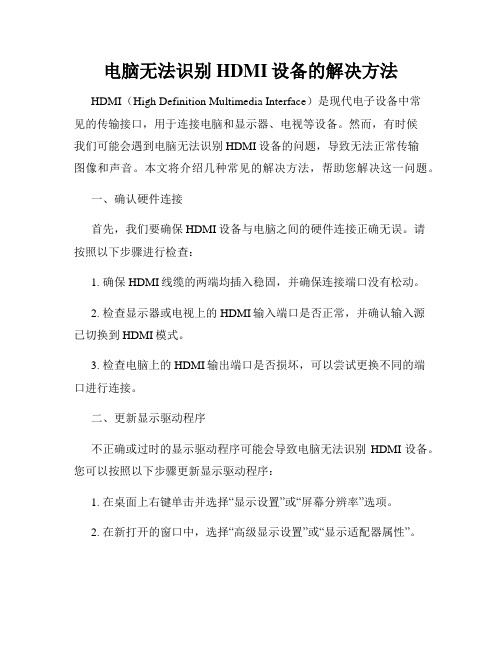
电脑无法识别HDMI设备的解决方法HDMI(High Definition Multimedia Interface)是现代电子设备中常见的传输接口,用于连接电脑和显示器、电视等设备。
然而,有时候我们可能会遇到电脑无法识别HDMI设备的问题,导致无法正常传输图像和声音。
本文将介绍几种常见的解决方法,帮助您解决这一问题。
一、确认硬件连接首先,我们要确保HDMI设备与电脑之间的硬件连接正确无误。
请按照以下步骤进行检查:1. 确保HDMI线缆的两端均插入稳固,并确保连接端口没有松动。
2. 检查显示器或电视上的HDMI输入端口是否正常,并确认输入源已切换到HDMI模式。
3. 检查电脑上的HDMI输出端口是否损坏,可以尝试更换不同的端口进行连接。
二、更新显示驱动程序不正确或过时的显示驱动程序可能会导致电脑无法识别HDMI设备。
您可以按照以下步骤更新显示驱动程序:1. 在桌面上右键单击并选择“显示设置”或“屏幕分辨率”选项。
2. 在新打开的窗口中,选择“高级显示设置”或“显示适配器属性”。
3. 在接下来的窗口中,选择“驱动程序”选项卡,并找到“更新驱动程序”按钮。
4. 根据系统提示,选择自动搜索更新或手动下载并安装最新的显示驱动程序。
三、设置扩展显示有时,电脑无法识别HDMI设备是因为显示设置不正确。
您可以按照以下步骤设置扩展显示:1. 在桌面上右键单击并选择“显示设置”或“屏幕分辨率”选项。
2. 在新打开的窗口中,找到“多个显示器”或“多样式”选项。
3. 选择“扩展这些显示”或类似的选项。
4. 点击应用并确认更改。
四、重新启动HDMI设备和电脑有时候,重新启动HDMI设备和电脑可以解决无法识别的问题。
您可以按照以下步骤进行操作:1. 关闭电脑和HDMI设备,并拔出HDMI线缆。
2. 等待几分钟后,重新插入HDMI线缆并确保连接稳固。
3. 打开电脑和HDMI设备。
4. 等待设备检测完成,尝试传输图像和声音。
- 1、下载文档前请自行甄别文档内容的完整性,平台不提供额外的编辑、内容补充、找答案等附加服务。
- 2、"仅部分预览"的文档,不可在线预览部分如存在完整性等问题,可反馈申请退款(可完整预览的文档不适用该条件!)。
- 3、如文档侵犯您的权益,请联系客服反馈,我们会尽快为您处理(人工客服工作时间:9:00-18:30)。
一、关于HDMI输出的连接方式
戴尔销售的HDMI输出的显卡有两种:
1、显卡上直接带有HDMI,列举如下:
ATI Radeon 3450/3650/4350/5450/5770/5870
NVIDIA 9800GX2/GT220/GTX295/G310
2、显卡上只有DVI,通过转接头可转换输出HDMI。
这类显卡一般销售时都会直接附上HDMI转接
头。
ATI Radeon 2400PRO/2600XT/3870/3870x2/4670/4850/4870/5970
NVIDIA GTS240/GTX260/GTX280/GTX285
这个转接头涉及的P/N比较多,就不一一列举了,大家在DCSS看到描述是ASSY,CBL,HDMI字样的part就是这个转接头了。
顺便说一下,戴尔是不卖HDMI的标准线的,客户在戴尔网站只能选购贝尔金的HDMI线。
二、关于HDMI输出音频信号显卡方面的问题
目前来看,只要是戴尔销售的官方注明支持HDMI输出的显卡(无论是否使用转接头)都可以支持同HDMI接口输出数字音频信号。
但是这这个时候又分为两种情况:
1、显卡芯片本身内置音频信号处理器。
这种情况只要驱动装正确,信号线和HDMI显示设备本身及设
置正确即可输出音频信号。
上面涉及到的所有ATI显卡和NVIDIA GT220/G310显卡都属于这种类型。
注意:某些需要使用DVI转HDMI转接头的双DVI输出的显卡,如ATI 2600XT,必须要把转接头接在靠下的DVI口上才可以输出音频信号。
2、显卡芯片本身不能直接输出音频信号,需要外接S/PDIF数字音频信号到显卡才能实现HDMI音
频输出。
NVIDIA 9800GX2/GTS240/GTX260/GTX280/GTX285/GTX295属于这一类型。
这就有两个小问题:
1)S/PDIF数字音频信号从哪里来?
两个途径,一是高端机器的主板上会有预留S/PDIF信号的插针。
目前所知只有XPS 430/730, Studio XPS 435MT/8000/8100/9000,以及Alienware
Area-51/ Aurora的主板上有预留S/PDIF信号输出。
Dell Tech上主板布局图中注明S/PDIF字样的那个接口就是了。
如果不是这几款机器,只有通过另外购买独立声卡才能有这个用来输出S/PDIF数字音频信号的插针。
但是因为戴尔官方是不提供这方面的支持,因此虽然我们卖的创新声卡上有这些输出,但是具体如何连接却没有具体的介绍。
因此,如果客户不是上面提到的这几款机器,又想实现HDMI音频输出,最好建议他购买内置音频处理器的显卡。
2)这个接口和显卡如何连接?
NVDIA这几款显卡是有一个标准的数字音频连接线的,我们这边的P/N是Y003D,如下图所示:
在这几款显卡上,可以找到一个2-pin的很小的接头,把上面这根线一头接主板上的那个接口,另外一头接显卡即可。
注意:对于主板有S/PDIF数字音频输出的那几款机型,如果是出厂时配置的是需要外接数字
音频信号的这些显卡。
则在出厂时就已经带有了Y003D这根线,并且在机箱里面已经帮客户连接好了,不需要客户
再去自己连接。
三、关于HDMI输出音频信号其他方面的问题
如果确定显卡支持,线也连接正确,但是仍然无法通过显卡的HDMI接口输出音频信号,会是哪方面的原因呢?
这里总结一下HDMI音频输出的诊断确认步骤:
1、确认显卡已经可以正确输出带有音频的HDMI信号。
前面已经说了,戴尔销售的支持HDMI输出的显卡都可以支持音频信号输出。
只要注意以下几点:
1)正确安装了最新的显卡驱动。
内置的音频处理器会在系统中被认做一个音频设备,驱动正确安装之后,设备管理器中会多出
一个音频设备,而不会有额外的问号或是感叹号。
2)设置了HDMI音频为默认音频输出设备
因为驱动装好之后设备管理器中会有多个音频输出设备,只有把HDMI音频输出为默认设备,
才会有音频输出。
特别注意,设置默认设备之后,需要关闭并重新打开播放软件之后才可以对播放软件生效。
3)对于戴尔官方支持HDMI输出,但是板载只有DVI接口的显卡,确认使用了原配的DVI转
HDMI的转接头。
市面上销售的很多廉价的DVI转HDMI转接头,无法转接出音频信号。
4)使用DVI转HDMI转接头的显卡,如果卡上有多个DVI接口,确认使用的是靠近显卡金手
指的DVI口来连接转接头。
很多这类显卡,只有下面的DVI接口可以转接出HDMI音频信号。
5)如果是NVIDIA 9800GX2/GTS240/GTX260/GTX280/GTX285/GTX295这些显卡本身
没有内置音频处理器的显卡,
需要确认有连接数字音频信号传输线到显卡,并且在声卡的音量设置中,S/PDIF数字音频没
有被设为静音。
2、信号线和显示设备方面。
6)确认使用的HDMI线可以传输音频信号。
某些连接的HDMI线无法传输音频信号,这点可以让客户交换测试确认。
7)确认客户的HDMI显示设备支持HDMI音频解码,并且已经设为了数字音频输入状态。
很多HDMI显示设备,如显示器、液晶电视等,为了兼容性的需要,都是既可以支持数字音频
也可以另外的模拟音频信号输入。
因此,务必确认显示设备支持,并且已经设为数字音频输入,否则也无法正确解码HDMI信号
中的数字音频信号。
关于这一点,同样可以建议客户找个支持HDMI输出的DVD机等来交换测试确认。
四、关于HDMI输出无显示的问题
这里说的HDMI输出无显示的问题,分为两种情况:
1、机器刚启动时HDMI输出无显示,但是进入系统之后恢复正常。
这种情况并不是HDMI接口有问题,而是显卡BIOS在启动阶段不会把HDMI作为默认输出设备,跟客户解释说明即可。
对于这类显卡,一定想要在启动时HDMI输出就有显示的话,只有符合以下两点时才可以实现:
1)显卡上只连接了HDMI输出,没有连接别的如VGA/DVI等显示设备。
2)电脑主机开机之前,HDMI显示器/液晶电视已经打开并且已经切换到了HDMI输入状态。
2、始终HDMI输出都没有显示。
这种情况要确认以下几点:
1)进入显卡控制面板,看看是否识别到了HDMI显示设备。
如果识别到了,按照双显设置的方法设置一下即可。
注意由于HDMI设备往往只能支持720p/720i/1080p/1080i这些分辨率,设置双显复制模式的时候可能会显示不正常,尽量使用扩展模式来测试。
如果识别到了,继续下面的检测步骤。
2)更新显卡驱动到最新的戴尔官方版或NVIDIA公版。
3)显示设备是否已经切换到HDMI输入状态?
4)使用的HDMI信号线是否没有问题。
5)如果客户确认如DVD机等使用这根HDMI信号线和HDMI显示设备时没有问题。
为了排除兼容性方面的问题,请让客户用计算机连接别的HDMI显示设备来试试看。
注意如果连接别的HDMI设备正常,这种兼容性问题绝对不要派单,因为派单肯定没有用
6)确认HDMI接口没有物理损坏,且在两种以上不同类型的、确认是好的HDMI显示设备上都
无法显示才可以考虑派单。
一定要注意可能存在物理损坏的问题,很多客户会把HDMI错当做USB等接口来使用,从而造成物理损坏。
